在线安装
help -> eclipse marketplace
可以发现,我所使用eclipse给我推荐安装的CDT是10.5版本
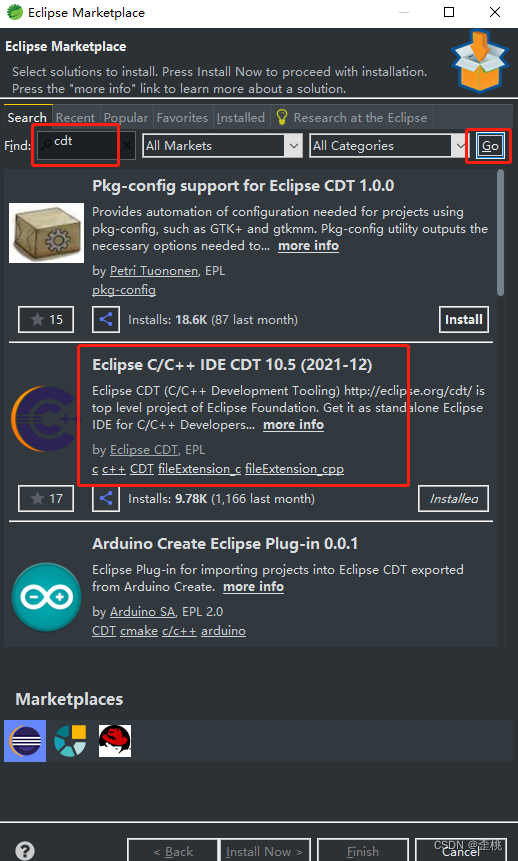
离线安装
下载离线安装包
下载地址:https://github.com/eclipse-cdt/cdt/blob/main/Downloads.md
可以看到利息安装包主要有如下四大类,我的推荐的是10.5版本,因此我们点击CDT10.X版本
如果您不知道你的Ecelips或者STS需要下载什么版本,您可以通过在线搜索的方式,看看eclipse给你推荐什么版本,例如我这里推荐的是10.5,那我下载离线包就下载10.5
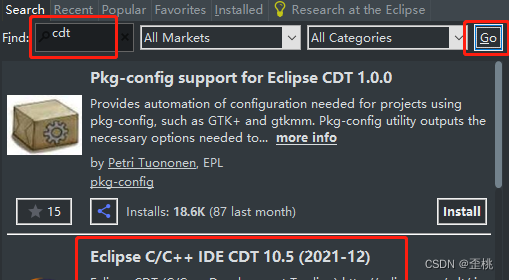
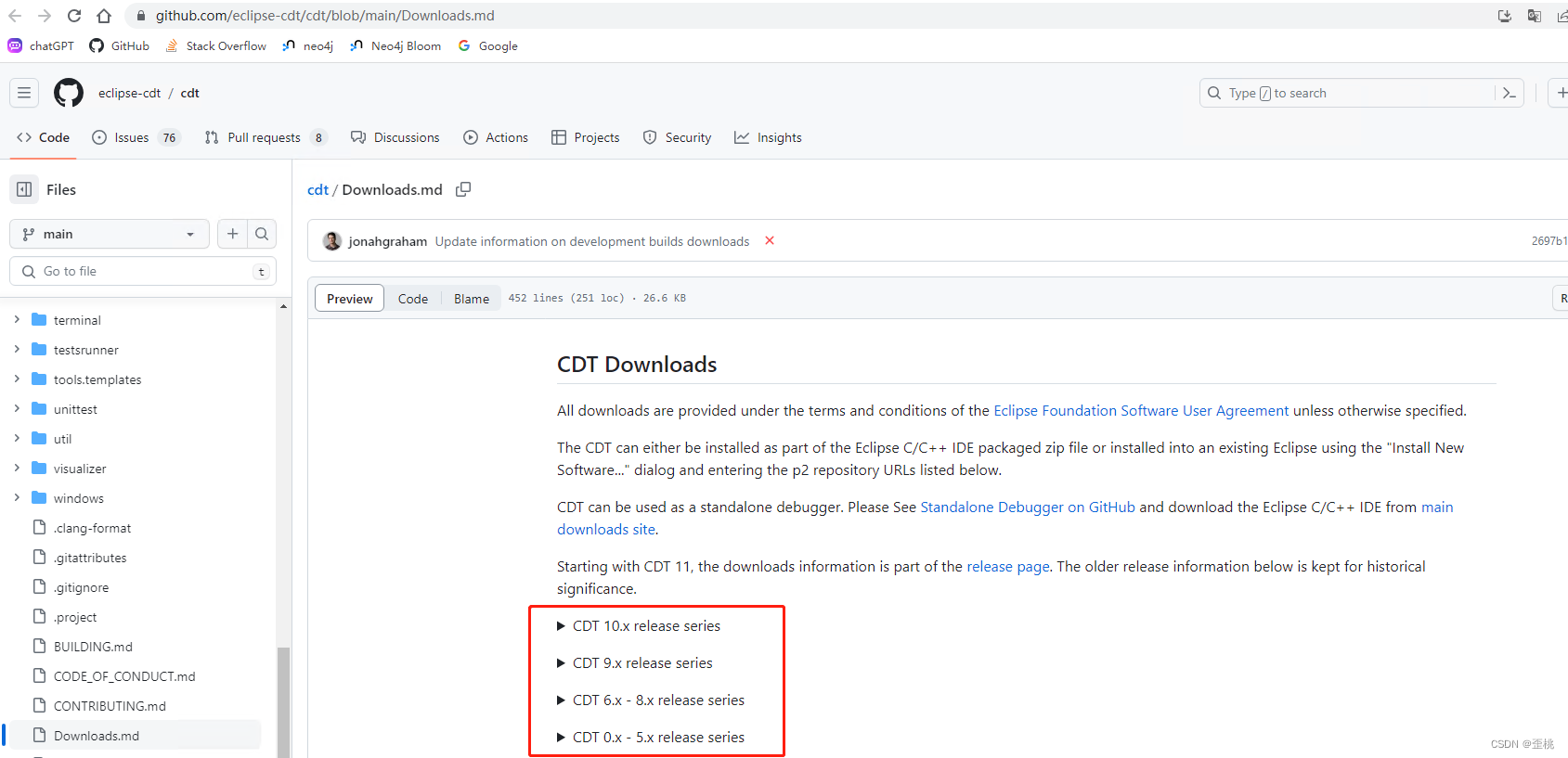
然后再选择其小版本10.5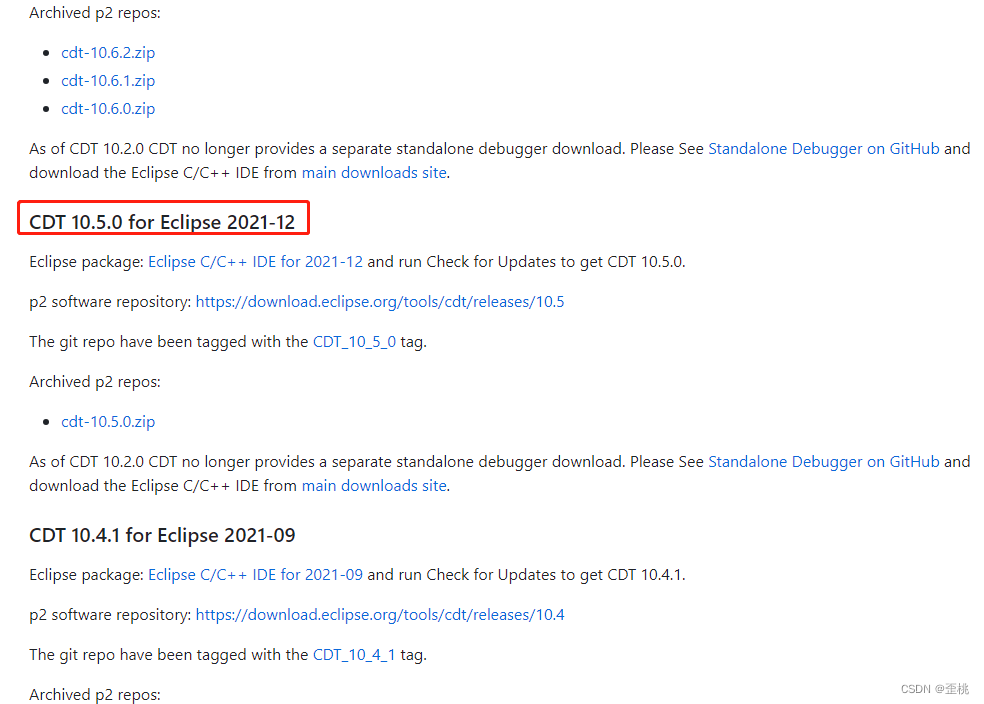
然后下载即可,然后解压离线安装包
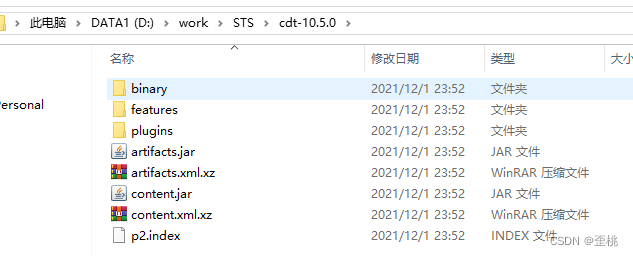
安装离线安装包
help->install new software->add->local
如图所示,然后找到我们解压后的安装包的路径

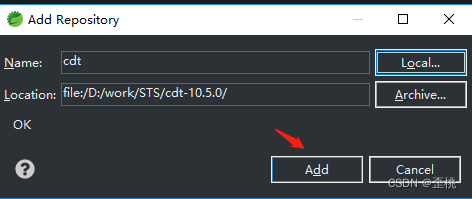
然后选择自己需要的依赖,我这里勾选了前两个进行安装。
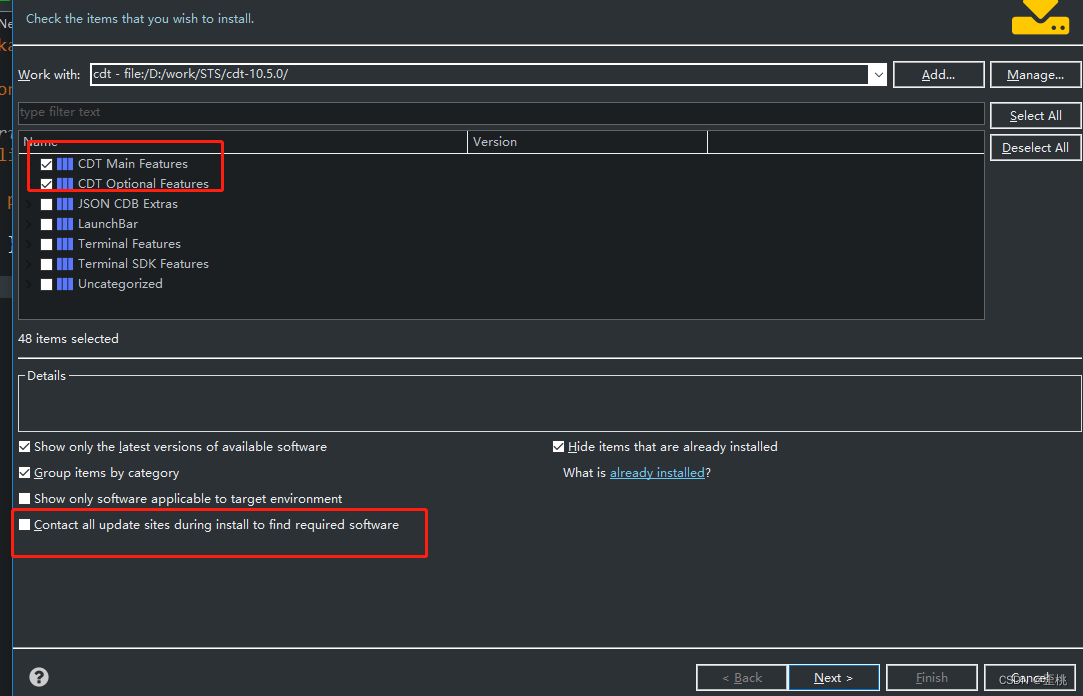
备注:如果安装出现:
calculating requirements and dependencies卡住,可以去掉Contact all update sites during install to find required software的勾选,或者断网安装.
cannot perform operation.Computing alternate solutions卡住可以在管理中,把其他的联网项都去掉勾选,只保留本地安装。
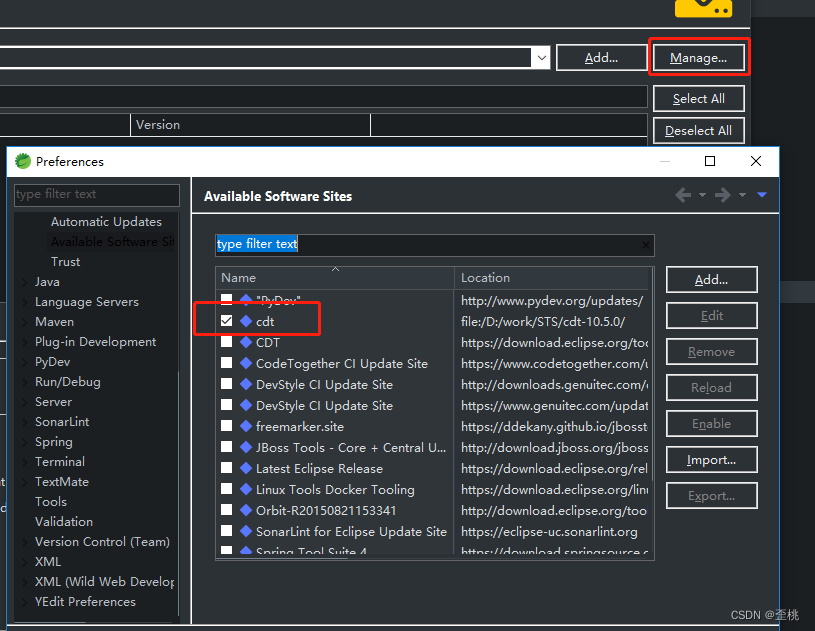
安装C环境及环境变量
MinGw 是 Minimal GNU on Windows 的缩写,允许在 GNU/Linux 和 Windows 平台生成本地的 Windows 程序而不需要第三方运行时库。
安装gcc/g++
1.下载 min-gw 的exe安装文件
32位http://sourceforge.net/projects/mingw/files/
64位https://sourceforge.net/projects/mingw-w64/files/
备注:傻逼官网给的64位安装包,是在看不懂,因此我安装了32位
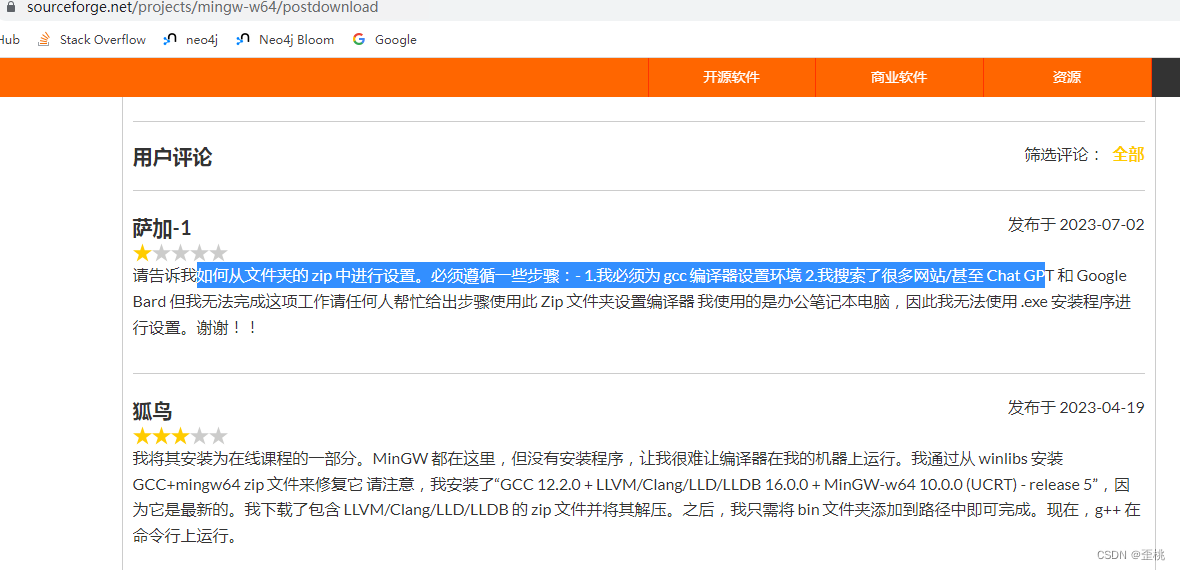
2.运行 mingw.exe ,点击“运行”,continue等,注意记住安装的目录,如 D:\MinGw,下面修改环境变量时还会用到。
安装成功后出现如下所示的界面
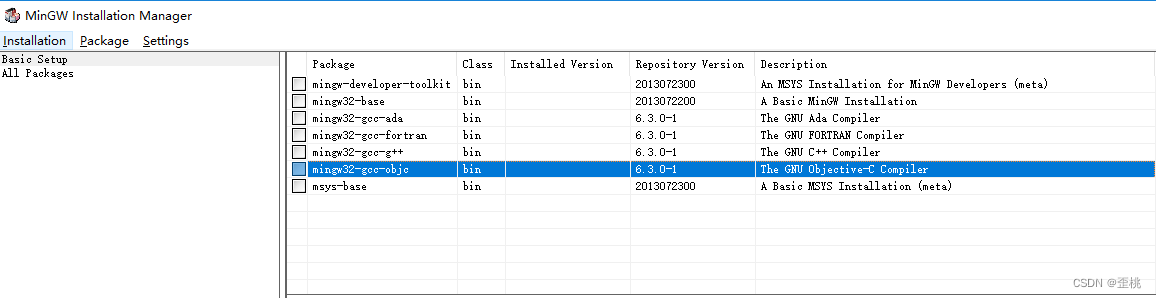
3.修改环境变量: 选择计算机—属性—高级系统设置—环境变量,在系统变量中找到 Path 变量,在后面加入 min-gw的安装目录,如 D:\MinGw\bin
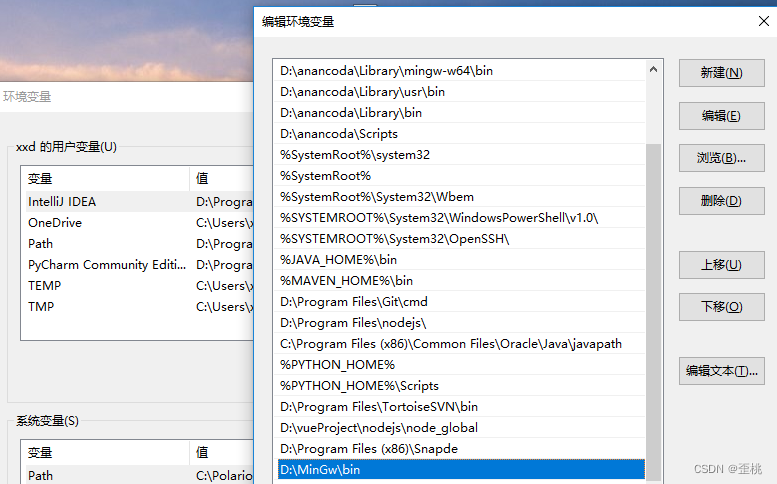
4.在cmd中输入命令,等待一会,gcc和g++就安装成功了
mingw-get install gcc
mingw-get install g++
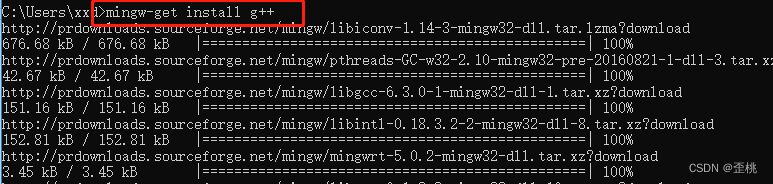
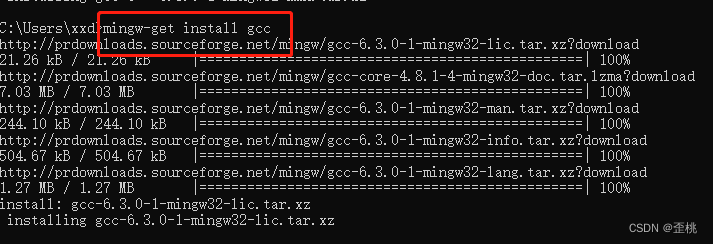
验证C环境
创建test.c文件
#include <stdio.h>
int main()
{
printf("%s\n","hello world");
return 0;
}
在 cmd 中输入命令 gcc test.c。在当前目录下会生成 a.exe 的可执行文件,在 cmd 中输入 a.exe 就可以执行程序了。
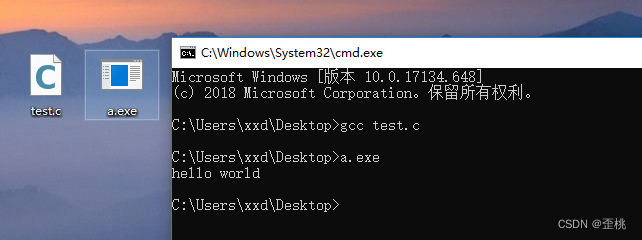
创建C项目
file -> new -> others
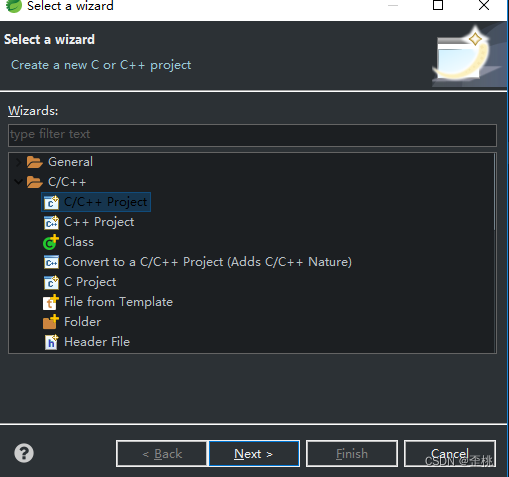
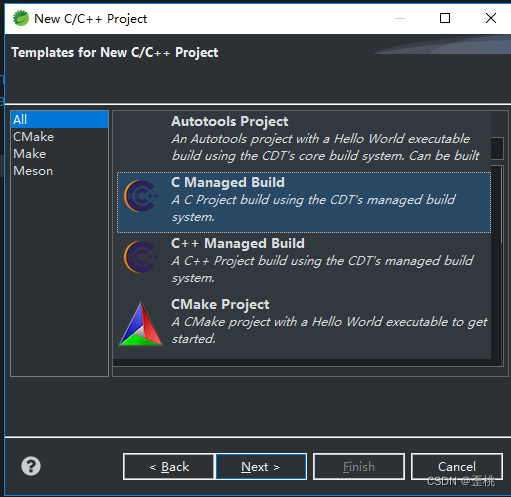
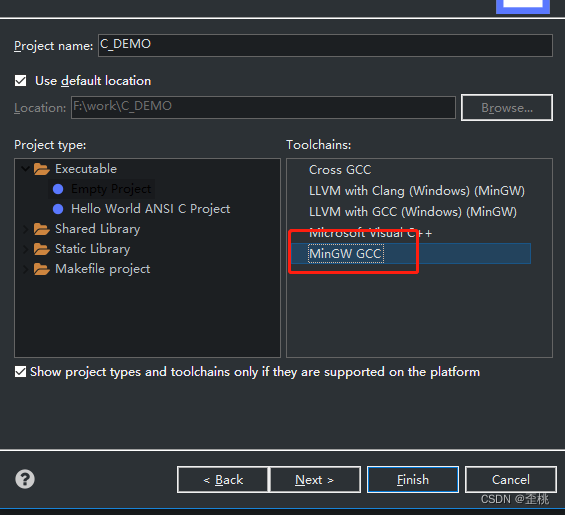
编译
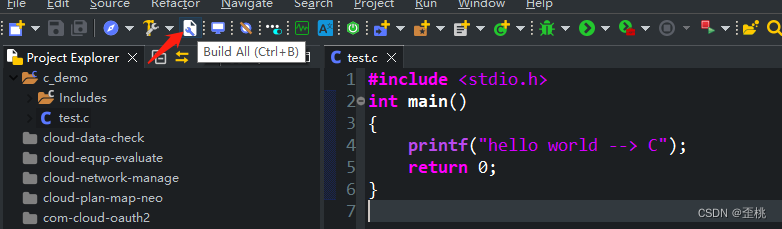
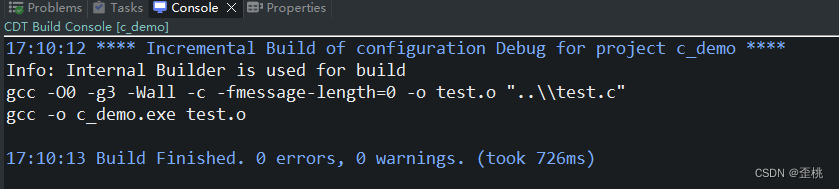
运行
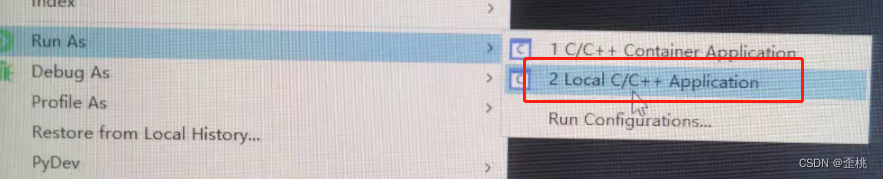
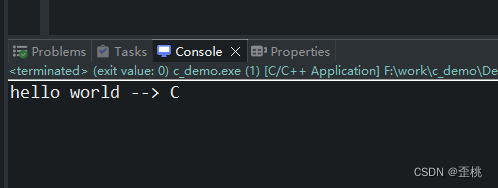






















 7056
7056











 被折叠的 条评论
为什么被折叠?
被折叠的 条评论
为什么被折叠?








